ipad for begyndere, modul 1 Praktisk information
|
|
|
- Silje Klausen
- 7 år siden
- Visninger:
Transkript
1 AS Praktisk information Udgangspunktet er, at din ipad er aktiveret og klar til brug. Hvis ikke skal du bede om hjælp til det. ipad'en skal være opdateret til det nyeste styresystem, ellers får du ikke noget ud af kurset. Underviserne kan hjælpe med dette. Vi kontrollerer dette i fællesskab om et øjeblik.1 For at kunne udnytte ipad'en på den tiltænkte måde, skal du have en Apple-ID. Da du fik din ipad, blev der samtidig oprettet en Apple-ID. Den skal du have med og bruge i modul 4. Hvis du ikke kan finde din Apple-ID, kan den måske gendannes via din mail-adresse eller sikkerhedspørgsmål. Få evt. hjælp på SeniorINFO. Hvis du ikke har en mail-adresse på din ipad, skal den sættes op. Få evt. hjælp i SeniorINFO. 2 Skærmen ipad'en har en berøringsfølsom skærm. Når man rører skærmen, ændrer man et (meget svagt) elektrisk felt, og det giver en reaktion. Man skal altså ikke trykke på skærmen, nærmere duppe. Det kræver nogen øvelse at berøre skærmen korrekt. Og man kommer i begyndelsen meget ofte til at berøre et utilsigtet sted, og derfor får man noget utilsigtet frem. Tag det som en udfordring. Det er nemmest at knytte hånden og bruge pegefingeren og holde de øvrige fingre samlet. Hvis man spreder fingrene, kommer man endnu lettere til at ramme forkert. Nogle foretrækker at bruge langemand. Andre synes, at det er nemmere at bruge en speciel pen at trykke med. Men det er en smagssag. Om vinteren har man ofte (meget) tørre fingre, og så kan det være vanskeligt at få skærmen til at reagere. Fugt evt. fingeren. Man flytter rundt på skærmbilledet ved at trække en finger hen over skærmen. Skærmbilledet forstørres ved at sætte tommel- og pegefinger på skærmen og sprede dem. Modsat når billedet skal formindskes. Man kan også forstørre ved at duppe to gange hurtigt efter hinanden. Igen to dup formindsker. Men det virker (desværre) ikke på alle skærmbilleder. Forbindelser til internettet Nogle modeller af ipads fungerer udelukkende med trådløs forbindelse (kaldet Wi-Fi), mens andre også kan fungere via en telefon-forbindelse til internettet. Telefonforbindelser kræver et betalt abonnement. Se bilag for vejledning i tilslutning til trådløst netværk. Der vil en gang i mellem komme meddelelser om opdateringer. Nogle af disse opdateringer er så store, at de kun kan hentes, hvis du bruger en Wi-Fi-forbindelse. Hvis du ikke har Wi-Fi må du låne dig frem, enten ved venner eller på en af de mange cafeer, hoteller eller biblioteker, der har gratis Wi-Fi. Det gennemgår i modul Rettet 19. juli Rettet 19. juli Rettet 21. juli 2014 Side 1
2 Endvidere kan ipad'en opdateres og sikkerhedskopieres ved at slutte den til en computer enten direkte eller via Wi-Fi. Computeren skal have installeret programmet itunes. I et senere (valgfrit) modul vil det være muligt at komme ind på det. Inden vi går videre, skal din ipad tilsluttes Ældresagens Wi-Fi. Det gør vi i takt. Desuden kontrolles, at din ipad har den nyeste opdatering. Om opgaverne i dette kursus Opgaverne er beskrevet i nummerorden inden for hvert afsnit. Det skyldes, at man i mange tilfælde skal udføre processer i en bestemt rækkefølge. Der er en række såkaldte screen-dumps (affotograferinger af skærmen, det kaldes også for skærmbilleder). En del af dem er beskåren, så kun det væsentligste er med. Det er heller ikke sikkert, at dit skærmbillede kommer til at se præcist ud som det viste. ipad'ens og internettets sider ændrer løbende udseende. Apps ipad'en styres af apps. (Forkortelse for applikationer). En app er et program, der som udgangspunkt kun kan udføre en enkelt proces. Alle funktionerne i en ipad vises i form af apps. Der findes mere end ½ million forskellige apps, mange er gratis, og andre skal man betale for. Vi kommer i løbet af dette kursus ind på flere forskellige apps. I hele dette kursus gennemgås udelukkende de gratis glæder, dvs. kun undtagelsesvis nævnes enkelte apps, der koster penge. Fyens Stifstidendes mening om ipad Fyens Stiftstidende anmeldte i tillæg MAN:D d. 9. marts 2013 to nye pc'er. I den forbindelse skrev de følgende om ipad: En tavlecomputer som ipad er sagen, når man læser, ser videoklip og andre tilbagelænede sysler. Omvendt er den klassiske bærbare pc med indbygget tastatur langt mere effektiv, når man skal have noget fra hånden. Tavlecomputere som ipad og Surface RT kan ganske vist udbygges med et tastatur, men de er ikke så stærke og alsidige som en rigtig pc med gængse Windows-programmer... Side 2
3 ipad'ens knapper ipad'en ser sådan ud fra forsiden: Her vises i venstre side: Om ipad'en er tilsluttet telefonforbindelse og/eller Wi-Fi. I midten vises uret og til højre bl.a. batteristatus. Dette er ipad'ens front-kamera. Vi kommer til brugen senere. Dette er nogle af ipad'ens ikoner for apps. Her er nogle små cirkler, der viser antallet af hjemmeskærme. Cirklen for den aktuelle skærm er fyldt. Her er hjem-knappen. På billedet vises hjemmeskærmen, eller rettere en af hjemmeskærmene. De forskellige symboler, kaldet apps, er som regel placeret forskelligt på de enkelte ipads, ligesom man kan have forskellige apps. 1. Find Hjemknappen. Ved at trykke på den, kommer du altid tilbage til (en af) de forskellige hjemmeskærme. 2. Du skifter mellem de forskellige hjemmeskærme ved at sætte en finger midt på skærmen og trække til siden. 3. Når ipad'en vendes på højkant, sidder den lille sorte afbryderknap i toppen på højre side. Find den og marker den på figuren ovenfor. Du tænder ved at holde knappen nede nogle sekunder. Igen efter nogle sekunder komme en lås op skyder frem nederst på skærmen. Træk skyderen til højre for at komme til hjemmeskærmen. Du slukker på tilsvarende måde ved at holde afbryderknappen nede i 3-4 sekunder. Der er normalt ingen grund til at slukke ipad'en, strømforbruget på vågeblus er minimalt. 4. Prøv at tænde og slukke ipad'en. Vågeblus Med et enkelt tryk på den sorte afbryderknap sættes ipad'en på vågeblus. Du låser enheden op ved at trykke på den store hjem-knap nederst i midten. 5. Prøv det. Med et særligt cover sættes ipad'en på vågeblus blot ved at lukke coveret. Når det åbnes, er ipad'en klar. 6. Øverst på hjemmeskærmen kan du bl.a. se status på den trådløse forbindelse, i midten uret og til højre batteriets status. Find det på din ipad. 7. Du kan vende skærmbilledet. Prøv at vende ipad'en, og skærmbilledet følger med. (Medmindre skærmen er låst) Side 3
4 8. Lydstyrke kan bl.a. reguleres øverst på højre side. Find lydstyrkeknappen og marker den på figuren ovenfor. Lige straks vises en enklere metode. 9. Man kan sikre sig mod andres adgang til ipad'en med en kode. I bilag til dette modul vises, hvordan man kan oprette eller ændre en kode. 10. Herudover har ipad'en en mikrofon, den sidder på oversiden lige over kameraet. Der er to højttalere, de sidder på undersiden i lige under hjem-knappen. Der er også et stik til hovedtelefon på siden. 11. Der er et bagside-kamera, øverst til venstre på bagsiden. 12. Og endelig er der et stik til bl.a. strømforsyning. Kontrolcenter ipad'en har et kontrolcenter. Sæt en finger nederst på skærmen midtfor og træk opad: Øverst ses, hvilket musikstykke Øverst kan man til venstre der afspilles, og nederst kan starte et stopur, og til lydstyrken reguleres ved at flytte højre fås direkte adgang til skyderen. kameraet. Nederst reguleres skærmens lysstyrke. De midterste knapper indstiller hhv. flyfunktion, Wi-Fi-adgang, BlueTooth-adgang, forstyr ikke, samt låser skærmrotationen. Knapperne forklares ved tavlen. Side 4
5 Meddelelsescenter ipad'en har et meddelelsescenter. Sæt en finger midt på skærmen øverst og træk nedad. Meddelelsescentret kommer frem: Meddelelsescentret viser bl.a. dato og vejrudsigt. Nedenunder vises aftaler fra kalenderen, og kort meddelelse om mails, opslag på Facebook m.v. (hvis man har givet adgang til dette). Hvis man har fødselsdage eller aftaler i Kalenderen eller Påmindelser, kommer de også frem her. Det gennemgås nærmere senere i dette modul. Man kan også se Alle meddelelser og Ubesvarede. Prøv at skifte mellem de forskellige muligheder. Såvel kontrol- som meddelelsescenter kan ses fra en låst skærm, bare ipad'en er på vågeblus. Det betyder, at uvedkommende kan se de meddelelser, du har fået fra andre. Nogle mener, at det er en stor fordel, mens andre helst vil være fri. I bilag vises, hvordan man kan ændre det. Søgeskærm Sæt fingeren ca. midt på skærmen. Træk nedad. Tastaturet kommer frem, ved indtastning i feltet kan du søge i det, der er gemt på ipad'en. Hvis det ikke er der, får du mulighed for at søge på internettet eller i Wikipidea. Nogle synes, det er meget anvendeligt, andre vil hellere søge i på internettet direkte med Safari. Dette gennemgås i modul 2. Styr på udgifterne Der er nogle beretninger i aviser om, at (især) børn og børnebørn har brugt helt eksorbitante beløb på brug af spil på ipad'en. Det gennemgås i modul 2. Side 5
6 Noter Mange af de forskellige apps, du skal prøve i det følgende, er bygget op på samme måde. Det betyder bl.a., at det er de samme symboler, der benyttes overalt. Derfor starter vi med app'en Noter. Dette er app'en Noter. 1. Sørg for at du er på hjemmeskærmen. 2. Tryk app'en Noter. Tryk derefter på symbolet papir med blyant. App'en åbner sig straks, og tastaturet kommer frem. Du er klar til at skrive en ny note. Tasterne er måske lidt anderledes, end du kender: Denne tast sletter et bogstav ad gangen. Denne tast Pil op skifter mellem små og store bogstaver. Det samme gør den tilsvarende tast i modsat side af tastaturet. Denne tast skifter til numerisk tastatur, ligesom den tilsvarende Denne tast lukker tastaturet (fjerner det). i modsat side. Det kommer straks frem igen, hvis du rører det gule notefelt. Prøv det. 3. Prøv de forskellige muligheder. 4. Skriv Dette er en test. Jeg prøver app'en noter. Læg mærke til, at første bogstav i starten og efter punktum altid skrives med stort. Bemærk også, at den tast du rammer kortvarigt bliver mørk. Hvis du vil skrive flere bogstaver med stort, skal du trykke to gange efter hinanden på tasten med pil op. Så bliver den mørk. 5. Skriv samme tekst som før men udelukkende med store bogstaver. Side 6
7 Tryk en gang på tasten med pil op, så den bliver lys igen. Nu fungerer tastaturet almindeligt. 6. Hvis du vil skrive tal og andre specialtegn, tryk på tasten.?123, 7. Skriv: 1234,56 kr. ipad'en har indbygget et system, der forsøger at rette dine stave- og tastefejl. Det forsøger at forudse, hvad du vil skrive. Det kræver nogen tilvænning. Hvis du vil acceptere ipad'ens forslag, trykker du på mellemrum. Ellers skriver du bare videre. (Hvis du synes funktionen er irriterende, kan den slås fra). 8. Prøv at vende skærmen på højkant. Det hvide felt til venstre forsvinder, og noten fylder hele skærmen. Tastaturet fylder også forskelligt, om du vender ipad'en på den ene eller den anden led. Prøv det. Cursoren 9. Hvis du har et tilsluttet et eksternt tastatur, skal du springe pkt. 10 og 11 over. Du kan ikke flytte cursoren (den sorte lodrette streg) med piletaster, som du måske kender fra computeren. Du skal flytte cursoren med din finger (eller pennen). 10. Cursoren kommer først frem, når du har brug for den. Tryk på skærmen ved siden af teksten. Både tastatur og cursor kommer frem. Flyt cursoren ved at placere fingeren mellem prøver og app'en. Det kan godt være vanskeligt. Prøv denne metode: Tryk på notesblokken, så tastaturet kommer frem. Sæt fingeren et til to sekunder der hvor du vil rette teksten. Og vent til forstørrelsesglasset dukker op. Forstørrelsesglasset og cursoren kan nu flyttes rundt ved at lade fingeren glide hen over skærmen. Her ses forstørrelsesglasset. Ud for pilen er cursoren. 11. Ret teksten, så der står Jeg prøver for første gang app'en noter. Gemme teksten Man skal ikke gøre noget for at gemme teksten. Den er gemt i samme øjeblik, du skriver den. Det vil du straks finde ud af. En ny note 12. Åbn en ny note ved at trykke på symbolet med papir og blyant. 13. Bemærk ude til venstre: Den aktuelle note, du vil skrive, er markeret med gult. Og noten har automatisk fået titlen ny note. 14. Skriv: Dette er en ny note. Bemærk at notens titel automatisk ændres. 15. Du kan skifte mellem noterne ved at trykke på den, du vil se. Prøv. Side 7
8 16. Sæt ipad'en på vågeblus. Luk den op igen. 17. Find de to noter, du lige har lavet. De er automatisk gemt. Slette en note 18. Slet en af dine noter ved at trykke på skraldespand-ikonet øverst til venstre. 19. Bekræft ved at trykke på det røde felt Slet note I langt de fleste tilfælde vil ipad'en bede om en bekræftelse, førend du får lov til at slette. Flere muligheder 20. Du får flere valgmuligheder, hvis du trykker på symbolet kasse med pil ud af. Afhængig af de apps, der er installeret på din ipad, kan du få flere muligheder end de her viste. 21. Tryk på symbolet kasse med pil ud af. 22. Du kan nu: * sende noten som . Dette prøves i modul 3. * sende noten som Besked. Beskedfunktionen er en funktion, der udelukkende virker mellem Apple-enheder. Denne funktion afprøves senere i dette modul. * Udskrive noten. Udskrivning kræver opkobling til en trådløs printer, som ipad'en kan kommunikere med. Hvis man ikke har det, kan man sende noten som til et computer med printer. *Kopiere noten, og sætte den ind et andet sted, f.eks. i en mail. Man kan som udgangspunkt ikke overføre tekst, fotos mv. ud af ipad'en med et USB-stik eller et kabel. Hvis man vil have noget over på en computer, skal det sendes, enten med mail eller besked. Dog er det muligt at overføre fotos til Picasa med et kabel, det behandles i modulet om ipad og computer. 4 4 Tilføjet 28. juli 2014 Side 8
9 De indbyggede apps ipad'en er født med en lang række apps. I det følgende kan du afprøve de fleste af dem. De samarbejdende apps Flere af de indbyggede apps samarbejder, forstået på den måde, at informationerne deles. Nogle synes, at det er smart andre vil hellere bruge andre løsninger. Oplysninger, du taster ind i app'en Påmindelser, kommer automatisk ind i app'en Kalender, og frem på Meddelelsescentret dagen før påmindelsen og også på selve dagen. Data, der tastes ind i app'en Kontakter, kommer fødselsdagen automatisk ind i app'en Kalender samt i Meddelelsescentret dagen før fødselsdagen og på selve dagen. Mailadressen kommer ind i mail-systemet og når du bruger app'en FaceTime og app'en Beskeder. Kontakter 1. Kontakter er en lommebog, hvor du kan have relevante oplysninger om dine venner, bekendte m.v. Du vil også opdage, at nogle kontaktpersoner oprettet sig af sig selv, f.eks. nogle af dine venner fra Facebook. 2. Tryk på +tegnet for at oprette en ny kontakt. ---rul ned for flere muligheder. 3. Opret dig selv som kontakt. Indtast fornavn, efternavn, mail-adresse og fødselsdato (med rullerne). Den korrekte fødselsdato kan give anledning til misbrug, det er efter sigende relativt nemt at gætte cprnummeret ud fra fødselsdagen. Det er muligt at undlade at angive fødselsårstallet, rul årstalshjulet helt i top. Jeg bruger den rigtige fødselsdato, men intet årstal. Det giver mange fødselsdagshilsner på dagen. 4. Tryk på app'en Kalender. Rul skærmbilledet indtil du kommer på din fødselsdag. Og dagen er markeret sammen med din alder. Dagen før fødselsdagen og på selve dagen vil den komme frem i Meddelelsescentret. Side 9
10 5. Gå tilbage til Kontakter og opret din samarbejdspartner som kontaktperson. Tilføj også mailadressen.5 6. Kontaktpersonen kan altid slettes. Marker kontakten, så den vises på højre side af skærmen.6 Tryk dernæst på Rediger Rul helt ned ad siden indtil Slet kontaktperson. Tryk på det og bekræft.7 7. Gå tilbage til hjemmeskærmen. 8. Indtast senere (hjemme) dine kontakter. Beskeder App'en Beskeder fungerer desværre kun sammen med andre Apple-enheder. Derfor kan det i mange sammenhænge være mere hensigtsmæssigt at bruge mails, som fungerer til alle med en mailadresse. 1. Tryk på app'en Beskeder. 2. Tryk på symbolet med papir og blyant. 3. Indtast begyndelsen af modtagerens navn 4. Der fremkommer forslag til modtagere (fra app'en Kontakter) vælg den rigtige. 5. Vælg din samarbejdspartner som modtager. 5 Rettet 21, juli Tilføjet 28. juli Rettet 21. juli 2014 Side 10
11 6. Skriv tekst i tekstfeltet nederst. 7. Tryk på Send. 8. Hvis man sender en besked til en modtager, der ikke har en Apple-enhed, kommer der efter nogen tid en meddelelse under personnavnet Til ikke Apple. Det betyder, at beskeden ikke kommer frem.8 Slette beskeder. 9. Tryk på Rediger, teksten skifter nu til OK. 10. Tryk derefter på det røde indkørsel-forbudt skilt for at slette. 11. Skriv nogle beskeder frem og tilbage til hinanden og se, hvordan det kommer til at se ud. FaceTime Med app'en FaceTime kan man video-samtale med andre. Den fungerer desværre kun sammen med andre Apple-enheder. Man kan bruge Skype, der er mulighed for at gennemgå denne app på kurset for let øvede. FaceTime, kræver at modtager er on-line og har enheden tændt eller på vågeblus. 1. Tryk på FaceTime-ikonet. 2. Kameraet tager en video af dig, det vises til venstre. 3. Under samtalen kan du * slå mikrofonen fra og * regulere lydstyrken, I højre side vises dine kontakter. Tryk på den, du vil i kontakt med, og derefter på det grønne kamera. Og FaceTime ringer hos modtageren. 4. Du slutter samtalen ved at trykke på det røde felt med Slut. 5. Og vælg din samarbejdspartner for at få en FaceTime-samtale. Den ene af Jer skal gå ud af rummet. Modtageren skal blot være på vågeblus. 8 Rettet 19. juli 2014 Side 11
12 6. Den der bliver ringet op, får følgende billede og skal trykke på det grønne svarfelt. 7. Disse felter fremkommer, når man under samtalen trykker på skærmen. Man kan fra venstre: * skifte til bagsidekameraet, * afslutte samtalen eller * slå mikrofonen fra Kalender 1. Tryk på Kalender. Skift mellem Dag, Uge, Måned, År. Rediger 2. I kalenderen kan du for oven skifte mellem Dag, Uge, Måned og År. Prøv det. 3. Find den dato, hvor din samarbejdspartner har fødselsdag. Den er også oprettet i kalenderen, og du får en husker på dagen i Meddelelsescentret. 4. Vælg I dag (nederste til venstre). Du kommer altid til dags dato. Sæt fingeren på et bestemt klokkeslæt. Du kan oprette en begivenhed. Tast titel mv. ind i felterne. 5. Træk Meddelelsescentret frem, og find begivenheden. 6. Luk Meddelelsescentret. 7. Hvis du vil slette begivenheden, tryk på Rediger øverst til højre, rul ned til Slet begivenhed, tryk på den og bekræft. --ooo0ooo--- Side 12
13 Påmindelser 1. Tryk på app'en Påmindelser. Og du får denne skærm: 2. Tryk på skærmen. Tastaturet kommer frem, og du kan skrive en påmindelse. 3. Tryk på cirklen med i yderst til venstre, og gør Påmind en dag aktiv ved at gøre skyderen grøn. (Tryk på cirklen). 4.Tryk på Alarm og sæt et tidspunkt for alarm ved at dreje på hjulene. 5. Arbejd videre med næste emne. Og vent til alarmen kommer. Når du har udført opgaven, kan det markeres ved at trykke i cirklen til højre, så den bliver blå. 6. Teksten slettes ved at trække den til venstre med fingeren, indtil feltet med bl.a. Slet kommer frem.9 7. Undersøg, hvilke muligheder der er ved at trykke på Mere. ---ooo0ooo--9 Rettet 21. juli 2014 Side 13
14 Enkeltstående apps Kort App'en Kort har tidligere været noget ukorrekt. Det virker dog nu, som den er blevet meget forbedret. De stikprøver, som vi har foretaget, viser ingen alvorlige fejl. (Heller ikke ved gader, der er blevet ensrettet). Men prøv selv, havneområdet i Nyborg viser vejforløb, der ikke er der, og kender ikke alle veje, især i hybrid-tilstanden. 1. Tryk på app'en Kort. 3. Her er kompasset. 2. Tryk på denne pil, og kortet vil vise den aktuelle placering. Trykker du to gange hurtigt efter hinanden på pilen, kommer et lille kompas (nr. 3). 4. Den blå plet viser den aktuelle placering. Størrelsen af pletten angiver nøjagtigheden. 5. Tryk på cirklen med i indeni og nedenstående billede kommer frem: 6. Prøv de forskellige muligheder, Standard, Hybrid og Satellit. 7. Tast en adresse ind i det øverste felt og tryk på retur. 8. Prøv funktionen Find vej til en kendt lokalitet. Bedøm nøjagtigheden. 9. En gang imellem skal kompasset kalibreres. Dette billede kommer frem, og hele ipad'en skal vippes indtil billedet forsvinder. Side 14
15 10. Det er også muligt at finde forretninger, værtshuse m.v. Tryk på de gule, brune eller lilla symboler for at prøve dette. Ur 1. Tryk på app'en Ur. 2. Tilføj og fjern ure forskellige steder. (Med Rediger) Denne app er især anvendelig, hvis man har familie/venner/bekendte i udlandet. Kamera 1. Du kan komme til kameraet på to måder, dels via app'en og dels via kontrolcenter. 2. Tryk på app'en eller kameraet. I begge tilfælde fås nedenstående billede: Her kan du skifte mellem front- og bagkamera. Udløserknappen, så du tager et foto. Skift mellem video, foto og kvadratisk billedformat. Du skifter mellem mulighederne ved at lade fingeren glide hen over. Når du kan tage video, bliver udløserknappen rød. 3. Tag nogle fotos, en kort video og et kvadratisk foto. Du ser fotos og videoer i app'en Fotos. Fotos 4. Tryk på app'en fotos. 5. Fotos er gemt i kamerarullen. 6. Tryk på et foto, så det bliver stort. 7. Vend skærmen og se forskellen. Side 15
16 8. Tryk på fotoet, så du får dette frem nederst på skærmen: Rækken med miniature-fotos viser de fotos, der er lagret i ipad'en. 9. Skraldespanden bruges, hvis du vil 10. Trykker du på dette ikon (pil ud af kasse) slette et foto. Det skal bekræftes. fås nogle valgmuligheder, antallet afhængig af dine øvrige apps: 11. Du kan sende fotoet som besked eller . Det kommer vi ind på i modul 3. Herudover kan fotoet kopieres eller bruges som baggrund. Prøv blot. PhotoBooth 12. Med PhotoBooth har du mulighed for at fremstille mere eller mindre kunstneriske billeder. 13. Prøv selv. De øvrige apps Safari gennemgås grundigt i modul 2. Mails gennemgås grundigt i modul 3. Side 16
17 itunes gennemgås i de valgfri moduler 9 og 10. Musik gennemgås i de valgfri moduler 9 og 10. Aviskiosk giver muligheder for at abonnere på tidsskrifter og aviser, alt mod betaling. Enkelte tidsskrifter er gratis. Nogle aviser/tidsskrifter bruger deres egen app. Denne app gennemgås i modul 8: Læsning på ipad. Game-Center er et must for spillefugle. Denne app styrer alle mulige spil både de gratis og betalingsspil. Der er en kort introduktion i modul 4. Video. Her gemmes videoer, der kan købes eller hentes gratis. Denne app gennemgås ikke. Bilag Brug af indstillinger App'en Indstillinger kan bruges til at ændre ipad'ens indstillinger. Her vises nogle eksempler, og i andre moduler kommer andre eksempler. Side 17
18 Tilslutning til Wi-Fi 1. Tryk på Indstillinger. 2. Vælg Wi-Fi. 3. Vælg det rigtige netværk, og indtast adgangskoden, når du bliver bedt om det. Ændringer af meddelelses- og kontrolcenter 1. Vælg Indstillinger, og derpå Meddelelsescenter. De to skydere under Adgang fra låst skærm skal gøres hvide, så der ikke er adgang fra låst skærm. 2. Vælg Indstillinger og derpå Kontrolcenter. Side 18
19 3. Skyderen Adgang fra låst skærm skal gøres hvid, så der ikke er adgang fra låst skærm. Koder til ipad'en10 Hvis ens ipad er uden låsekode, kan alle uden videre få adgang til alle dine oplysninger. Derfor kan det være hensigtsmæssigt at låse ipad'en med en kode. Man kan låse med Enkel adgangskode (bestående af fire cifre) eller man kan vælge en længere kode, bestående af både bogstaver og tal. Advarsel: Glemmes koden, skal ipad'en nulstilles. Det er en kompliceret opgave, og man kan risikere at miste alle data. Ved de fleste apps kan man få hjælp til at få en ny kode med en SMS- eller mail-besked eller ved at svare korrekt på nogle sikkerhedsspørgsmål. Men ikke her. Der er ingen mulighed for at finde og ændre koden. + Hvis man vælger den enkle adgangskode, skal man overveje, hvilke fire cifre, man vil bruge. De skal være til at huske, og samtidig må de ikke være let at gætte, altså ikke 1234 e.l., heller ikke fødselsdatoer fra personer, man er i familie med. Hus- eller postnummer dur heller ikke. Hvis man vælger den lange adgangskode, skal man overveje, hvordan den skal være. I modul 3 får du et forslag til, hvordan man kan konstruere sikre og effektive koder, der er til at huske. 10 Hele afsnittet tilføjet 19. juli 2014 Side 19
20 Enkel adgangskode: Du får kode på ipad'en eller ændrer den således: Vælg Indstillinger og derpå Adgangskode. 3. s Rul ned til Enkel adgangskode, og gør skyderen grøn.herefter kan du oprette eller ændre koden. Den skal være på fire cifre. Det frarådes at benytte fødselsdato eller andet, det let kan gættes. gå, trykk Du kan ændre, hvor lang tid der skal gå, førend koden skal bruges ved at trykke på Kræv kode lige oven over. Det anbefales, at du gemmer koden, f.eks. ved at bruge en pinkode-husker om ved Dankort. Lang adgangskode: Hvis man foretrækker at bruge den lange adgangskode, vælges Slå kode til, og en længere kode, bestående af både bogstaver og tal kan indtastes. Gem koden et sikkert sted. Slet data: Man kan vælge at gøre skyderen ved Slet data grøn. (Lys pil) Så vil alle data på ipad'en slettes efter 10 mislykkede indtastninger. Faren ved dette er, at man forærer en eventuel tyveknægt en ny ipad efter 10 forsøg. ---ooo0ooo--e:\ipad 2014\Modul 1\Modul 1, ios7.odt Side 20
ipad for begyndere, modul 1 Praktisk information
 22052014AS Praktisk information Udgangspunktet er, at din ipad er aktiveret og klar til brug. Hvis ikke skal du bede om hjælp til det. For at kunne udnytte ipad'en på den tiltænkte måde, skal du have en
22052014AS Praktisk information Udgangspunktet er, at din ipad er aktiveret og klar til brug. Hvis ikke skal du bede om hjælp til det. For at kunne udnytte ipad'en på den tiltænkte måde, skal du have en
ipad for begyndere, modul 1
 1512014AS Om opgaverne i dette kursus Opgaverne er beskrevet i nummerorden inden for hvert afsnit. Det skyldes, at man i mange tilfælde skal udføre processer i en bestemt rækkefølge. Der er en række såkaldte
1512014AS Om opgaverne i dette kursus Opgaverne er beskrevet i nummerorden inden for hvert afsnit. Det skyldes, at man i mange tilfælde skal udføre processer i en bestemt rækkefølge. Der er en række såkaldte
Introduktion til ipad
 231116 til ios9, ios9 Denne udgave er beregnet til ældre modeller af ipad`s, dvs. modeller uden SIRI og uden mikrofon på tastaturet. Disse modeller kan ikke opdateres til ios10, og der er derfor større
231116 til ios9, ios9 Denne udgave er beregnet til ældre modeller af ipad`s, dvs. modeller uden SIRI og uden mikrofon på tastaturet. Disse modeller kan ikke opdateres til ios10, og der er derfor større
Bliv dus med din ipad, modul 1
 240915 til ios9 Om opgaverne i dette kursus Opgaverne er beskrevet i nummerorden inden for hvert afsnit. Det skyldes, at man i mange tilfælde skal udføre processer i en bestemt rækkefølge. Der er en række
240915 til ios9 Om opgaverne i dette kursus Opgaverne er beskrevet i nummerorden inden for hvert afsnit. Det skyldes, at man i mange tilfælde skal udføre processer i en bestemt rækkefølge. Der er en række
ipad for let øvede, modul 7 FaceTime
 28092015 ipad for let øvede modul 7 Dette modul omhandler video/og telefon-samtaler via internettet. Bruger man en Wi-Fi-forbindelse, er det en gratis mulighed. Bruger man telefonforbindelse, skal man
28092015 ipad for let øvede modul 7 Dette modul omhandler video/og telefon-samtaler via internettet. Bruger man en Wi-Fi-forbindelse, er det en gratis mulighed. Bruger man telefonforbindelse, skal man
ipad for let øvede, modul 10 ipad og Computer
 17112014AS ipad for let øvede modul 10 ipad og computer Indledning I dette modul gennemgås nogle af de muligheder, der er for samspil mellem computeren og ipad'en. På ipad'en findes app'en itunes Store.
17112014AS ipad for let øvede modul 10 ipad og computer Indledning I dette modul gennemgås nogle af de muligheder, der er for samspil mellem computeren og ipad'en. På ipad'en findes app'en itunes Store.
ipad for let øvede modul 7
 24102014AS ipad for let øvede modul 7 Skype Skype er et program, der gør det muligt at kommunikere med en anden person med både billede og lyd. Kommunikationen sker over internettet, og der er gratis at
24102014AS ipad for let øvede modul 7 Skype Skype er et program, der gør det muligt at kommunikere med en anden person med både billede og lyd. Kommunikationen sker over internettet, og der er gratis at
IT i dagtilbud. Begynder manual VIFIN. Af Elin B. Odgaard
 IT i dagtilbud Begynder manual Af Elin B. Odgaard VIFIN Indholdsfortegnelse IPad'en og dens dele Sådan ser ipad'en ud - Forsiden Sådan ser ipad'en ud - Bagsiden For at komme igang Hjemmeskærm som funktion
IT i dagtilbud Begynder manual Af Elin B. Odgaard VIFIN Indholdsfortegnelse IPad'en og dens dele Sådan ser ipad'en ud - Forsiden Sådan ser ipad'en ud - Bagsiden For at komme igang Hjemmeskærm som funktion
ipad for let øvede modul 7
 13032014AS ipad for let øvede modul 7 Skype Skype er et program, der gør det muligt at kommunikere med en anden person med både billede og lyd. Kommunikationen sker over internettet, og der er gratis at
13032014AS ipad for let øvede modul 7 Skype Skype er et program, der gør det muligt at kommunikere med en anden person med både billede og lyd. Kommunikationen sker over internettet, og der er gratis at
Kom i gang. Tema. med din ipad Opdateret 16 oktober 2017
 Tema Kom i gang med din ipad Opdateret 16 oktober 2017 Sofus Opdateret d. 16. oktober 2017 Side 1 Indholdsfortegnelse Emne Side ipad i grundtræk 3 Tænd og sluk 4 Sæt din ipad på vågeblus 4 Før du logger
Tema Kom i gang med din ipad Opdateret 16 oktober 2017 Sofus Opdateret d. 16. oktober 2017 Side 1 Indholdsfortegnelse Emne Side ipad i grundtræk 3 Tænd og sluk 4 Sæt din ipad på vågeblus 4 Før du logger
ipad for let øvede, modul 9 ipad og computer
 12052014AS ipad for let øvede modul 9 ipad og computer Indledning I dette modul gennemgås nogle af de muligheder, der er for samspil mellem computeren og ipad'en. På ipad'en findes app'en itunes Store.
12052014AS ipad for let øvede modul 9 ipad og computer Indledning I dette modul gennemgås nogle af de muligheder, der er for samspil mellem computeren og ipad'en. På ipad'en findes app'en itunes Store.
ipad for let øvede modul 7 FaceTime
 02092015 ipad for let øvede modul 7 Dette modul omhandler video/og telefon-samtaler via internettet. Bruger man en Wi-Fi-forbindelse, er det en gratis mulighed. Bruger man telefonforbindelse, skal man
02092015 ipad for let øvede modul 7 Dette modul omhandler video/og telefon-samtaler via internettet. Bruger man en Wi-Fi-forbindelse, er det en gratis mulighed. Bruger man telefonforbindelse, skal man
Introduktion til ipad
 27112016 til ios10 Om opgaverne i dette kursus Opgaverne er beskrevet i nummerorden inden for hvert afsnit. Det skyldes, at man i mange tilfælde skal udføre processer i en bestemt rækkefølge. Der er en
27112016 til ios10 Om opgaverne i dette kursus Opgaverne er beskrevet i nummerorden inden for hvert afsnit. Det skyldes, at man i mange tilfælde skal udføre processer i en bestemt rækkefølge. Der er en
INDHOLDSFORTEGNELSE. ipad - Apples geniale tablet... Forord. KAPITEL ET... 7 Hurtigt i gang med din ipad. KAPITEL TO... 25 Safari på internettet
 INDHOLDSFORTEGNELSE ipad - Apples geniale tablet... Forord KAPITEL ET... 7 Hurtigt i gang med din ipad Aktivér din ipad... 8 Opdater til ios 8... 9 Sluk og tænd din ipad... 10 Sæt din ipad på vågeblus...
INDHOLDSFORTEGNELSE ipad - Apples geniale tablet... Forord KAPITEL ET... 7 Hurtigt i gang med din ipad Aktivér din ipad... 8 Opdater til ios 8... 9 Sluk og tænd din ipad... 10 Sæt din ipad på vågeblus...
KOM I GANG MED IPAD MINI
 Tryk pilen mod højre 1 Tryk på den nedadgående pilespids 2 Scroll nedad med fingeren indtil du kommer til Dansk og tryk på Dansk 3 Tryk på Vis mere 4 Scroll nedad med fingeren indtil du kommer til Danmark
Tryk pilen mod højre 1 Tryk på den nedadgående pilespids 2 Scroll nedad med fingeren indtil du kommer til Dansk og tryk på Dansk 3 Tryk på Vis mere 4 Scroll nedad med fingeren indtil du kommer til Danmark
ipad for begyndere, modul 3
 10052014AS ipad for begyndere modul 3 E-mail elektronisk post Generelt om mails E-mails er i princippet det samme som breve. Ligesom et brev kan indeholde både tekst og fotos, kan en e-mail det samme.
10052014AS ipad for begyndere modul 3 E-mail elektronisk post Generelt om mails E-mails er i princippet det samme som breve. Ligesom et brev kan indeholde både tekst og fotos, kan en e-mail det samme.
ipad for let øvede, modul 8 Underholdning på ipad Læsning
 12052014AS ipad for let øvede modul 8 Underholdning på ipad Læsning I dette modul vil vi beskæftige os med nogle af de muligheder, der er for at læse på ipad'en. Aviser/dagblade Vi har i modul 2 vist,
12052014AS ipad for let øvede modul 8 Underholdning på ipad Læsning I dette modul vil vi beskæftige os med nogle af de muligheder, der er for at læse på ipad'en. Aviser/dagblade Vi har i modul 2 vist,
ipad udrulning på folkeskolerne i Thisted Kommune
 ipad udrulning på folkeskolerne i Thisted Kommune I denne præsentation Gennemgang af regler Opsætning af ipad Tilslutning til Thisted Skoler MDM (Mobile Device Management) Oprette AppleID Oprette Google
ipad udrulning på folkeskolerne i Thisted Kommune I denne præsentation Gennemgang af regler Opsætning af ipad Tilslutning til Thisted Skoler MDM (Mobile Device Management) Oprette AppleID Oprette Google
Første indstilling af ipad
 Første indstilling af ipad Hvordan indstilles en helt ny ipad til elever i 3.- 8. klasse i Rudersdal kommune Ibrugtagningsvejledning - ver. 2.2, side 1 Ny elev-ipad Rudersdal Den udleverede ipad er et
Første indstilling af ipad Hvordan indstilles en helt ny ipad til elever i 3.- 8. klasse i Rudersdal kommune Ibrugtagningsvejledning - ver. 2.2, side 1 Ny elev-ipad Rudersdal Den udleverede ipad er et
I løbet af 2017 vil C-drevet på alle UCL s bærbare computere automatisk blive krypteret med BitLocker.
 BitLocker BitLocker kan bruges til kryptering af drev for at beskytte alle filer, der er gemt på drevet. Til kryptering af interne harddiske, f.eks. C-drevet, bruges BitLocker, mens man bruger BitLocker
BitLocker BitLocker kan bruges til kryptering af drev for at beskytte alle filer, der er gemt på drevet. Til kryptering af interne harddiske, f.eks. C-drevet, bruges BitLocker, mens man bruger BitLocker
SÅDAN GØR DU DIN IPAD KLAR TIL SKOLEBRUG
 1)TILSLUT IPAD EN TIL HJEMMETS TRÅDLØSE NETVÆRK Åbn Indstillinger Sørg for at punktet Wifi er aktiveret. Vælg hjemmets trådløse netværk ved at trykke på navnet. Udfyld adgangskoden når du bliver spurgt,
1)TILSLUT IPAD EN TIL HJEMMETS TRÅDLØSE NETVÆRK Åbn Indstillinger Sørg for at punktet Wifi er aktiveret. Vælg hjemmets trådløse netværk ved at trykke på navnet. Udfyld adgangskoden når du bliver spurgt,
ipad for begyndere, modul 3
 27122014AS ipad for begyndere modul 3 E-mail elektronisk post Generelt om mails E-mails er i princippet det samme som et brev. Det kan indeholde både tekst og fotos, og en email kan det samme. Først og
27122014AS ipad for begyndere modul 3 E-mail elektronisk post Generelt om mails E-mails er i princippet det samme som et brev. Det kan indeholde både tekst og fotos, og en email kan det samme. Først og
Mobil og tablets. Vejledning. Opsætning af ipad IT-AFDELINGEN. Af: Anders C. H. Pedersen E-mail: Achp@norddjurs.dk Revideret: 12.
 Af: Anders C. H. Pedersen E-mail: Achp@norddjurs.dk Revideret: 12. november 2014 IT-AFDELINGEN Vejledning Mobil og tablets Opsætning af ipad Norddjurs Kommune. Torvet 3. 8500 Grenå Tlf.: 89 59 10 00. www.norddjurs.dk
Af: Anders C. H. Pedersen E-mail: Achp@norddjurs.dk Revideret: 12. november 2014 IT-AFDELINGEN Vejledning Mobil og tablets Opsætning af ipad Norddjurs Kommune. Torvet 3. 8500 Grenå Tlf.: 89 59 10 00. www.norddjurs.dk
Iphone 5. Indhold. Klik på emnet for at springe frem til det.
 Iphone 5 Her er en guide til softwareopdatering af iphone 5, opsætning og sletning af e-mail, skift af adgangskode og signatur, nulstilling ved bortkomst, samt opsætning af skærmlås. Indhold Iphone 5...
Iphone 5 Her er en guide til softwareopdatering af iphone 5, opsætning og sletning af e-mail, skift af adgangskode og signatur, nulstilling ved bortkomst, samt opsætning af skærmlås. Indhold Iphone 5...
Tylstrup Skole. Indhold
 Indhold Grundlæggende opsætning af ipad... 2 Installation af Skolekom App ( ALLE Ipad brugere skal installere denne )... 9 Installation af Find my iphone... 16 Oprettelse af Apple-id... 23 1 Grundlæggende
Indhold Grundlæggende opsætning af ipad... 2 Installation af Skolekom App ( ALLE Ipad brugere skal installere denne )... 9 Installation af Find my iphone... 16 Oprettelse af Apple-id... 23 1 Grundlæggende
ipad let øvede, modul 10
 12052014AS ipad for let øvede modul 10 Underholdning på ipad TV og Podcasting Der er mange muligheder for underholdning på ipad'en: I dette modul gennemgås, hvordan man kan se TV, høre eller se podcasts
12052014AS ipad for let øvede modul 10 Underholdning på ipad TV og Podcasting Der er mange muligheder for underholdning på ipad'en: I dette modul gennemgås, hvordan man kan se TV, høre eller se podcasts
ipad for let øvede, modul 8 Underholdning på ipad Læsning
 23012015AS ipad for let øvede modul 8 Underholdning på ipad Indledning I dette modul vil vi beskæftige os med nogle af de muligheder, der er for at læse på ipad'en. Aviser/dagblade Vi har i modul 2 vist,
23012015AS ipad for let øvede modul 8 Underholdning på ipad Indledning I dette modul vil vi beskæftige os med nogle af de muligheder, der er for at læse på ipad'en. Aviser/dagblade Vi har i modul 2 vist,
GoTalkNow. Beskrivelse:
 GoTalkNow Beskrivelse: I GoTalk NOW kan du lave personlige kommunikationsbøger. Du kan også lave vælgebøger med foto, filmklip eller musik. Eller en kombination mulighederne er mange. En bog kan laves
GoTalkNow Beskrivelse: I GoTalk NOW kan du lave personlige kommunikationsbøger. Du kan også lave vælgebøger med foto, filmklip eller musik. Eller en kombination mulighederne er mange. En bog kan laves
Ældresagens datastue Aktivitetscentret Bavnehøj Nørre Snede Tema: Kom godt i gang med din ipad. Tema. Kom i gang. med din ipad
 Tema Kom i gang med din ipad Sofus 29-06-2015 Side 1 Indholdsfortegnelse Emne Side ipad i grundtræk 3 Tænd og sluk 4 Sæt din ipad på vågeblus 4 Hjemmeskærm og knappen hjem 5 Flere hjemmeskærme 5 Søgeskærmen
Tema Kom i gang med din ipad Sofus 29-06-2015 Side 1 Indholdsfortegnelse Emne Side ipad i grundtræk 3 Tænd og sluk 4 Sæt din ipad på vågeblus 4 Hjemmeskærm og knappen hjem 5 Flere hjemmeskærme 5 Søgeskærmen
Vejledning. Indhold. 1. Kryptering. 2. Vigtig information
 Vejledning Afdeling UCL Erhvervsakademi og Professionshøjskole IT Oprettet 12.09.2019 Redigeret 25.10.2019 Udarbejdet af Lone Petersen Dokumentnavn (DK) Bitlocker og FileVault kryptering studerende UCL
Vejledning Afdeling UCL Erhvervsakademi og Professionshøjskole IT Oprettet 12.09.2019 Redigeret 25.10.2019 Udarbejdet af Lone Petersen Dokumentnavn (DK) Bitlocker og FileVault kryptering studerende UCL
Få mere ud af din ipad og iphone... -Hvad bruger du din ipad til - eller hvad kan du også bruge den til...
 Få mere ud af din ipad og iphone... -Hvad bruger du din ipad til - eller hvad kan du også bruge den til... IPad er nok den computer i verdenshistorien, der på kortest tid har fået succes - og den kan meget
Få mere ud af din ipad og iphone... -Hvad bruger du din ipad til - eller hvad kan du også bruge den til... IPad er nok den computer i verdenshistorien, der på kortest tid har fået succes - og den kan meget
IPAD VEJLEDNING INDHOLD
 1 IPAD VEJLEDNING INDHOLD FØRSTEGANGSOPSÆTNING...2 TILGÅ DET TRÅDLØSE NETVÆRK...4 OPSÆTNING AF E-MAIL...5 E-MAIL-FUNKTIONER...6 KALENDERFUNKTIONER...7 INSTALLER NYE PROGRAMMER...8 FÅ MERE UD AF DIN IPAD...10
1 IPAD VEJLEDNING INDHOLD FØRSTEGANGSOPSÆTNING...2 TILGÅ DET TRÅDLØSE NETVÆRK...4 OPSÆTNING AF E-MAIL...5 E-MAIL-FUNKTIONER...6 KALENDERFUNKTIONER...7 INSTALLER NYE PROGRAMMER...8 FÅ MERE UD AF DIN IPAD...10
ipad for let øvede modul 8 Underholdning på ipad Læsning
 02092015AS ipad for let øvede modul 8 Underholdning på ipad Læsning Indledning I dette modul vil vi beskæftige os med nogle af de muligheder, der er for at læse på ipad'en. Aviser/dagblade Vi har i modul
02092015AS ipad for let øvede modul 8 Underholdning på ipad Læsning Indledning I dette modul vil vi beskæftige os med nogle af de muligheder, der er for at læse på ipad'en. Aviser/dagblade Vi har i modul
 1.1 1.2 2.1 2.2 2.3 3.1 3.2 INTRODUCING YOUR MOBILE PHONE Learn about your mobile phone s keys, display and icons. Nøgler Fra forenden af apparetet vil du observere følgende elementer: (Se 1.1 Side 3)
1.1 1.2 2.1 2.2 2.3 3.1 3.2 INTRODUCING YOUR MOBILE PHONE Learn about your mobile phone s keys, display and icons. Nøgler Fra forenden af apparetet vil du observere følgende elementer: (Se 1.1 Side 3)
Quick Guide Ditmer edagsorden Oktober 2013
 Quick Guide Ditmer edagsorden Oktober 2013 Quick Guide Indhold For dig der skal i gang med at bruge ditmer edagsorden på ipad eller web 1. Sådan får du adgang til ditmer edagsorden... 2 2. Find udvalg
Quick Guide Ditmer edagsorden Oktober 2013 Quick Guide Indhold For dig der skal i gang med at bruge ditmer edagsorden på ipad eller web 1. Sådan får du adgang til ditmer edagsorden... 2 2. Find udvalg
Livall - Kom godt i gang (BH 60 & Bling Jet Fjernbetjening & Livall Riding App)
 Livall - Kom godt i gang (BH 60 & Bling Jet Fjernbetjening & Livall Riding App) 1. Indholder: a. En hjelm b. Et USB kabel c. En Bling Jet fjernbetjening d. En brugsanvisning 2. Sæt USB-kablet i hjelmen
Livall - Kom godt i gang (BH 60 & Bling Jet Fjernbetjening & Livall Riding App) 1. Indholder: a. En hjelm b. Et USB kabel c. En Bling Jet fjernbetjening d. En brugsanvisning 2. Sæt USB-kablet i hjelmen
ipad hos EUC Syd - alt hvad du skal vide for at sætte din ipad op
 ipad hos EUC Syd - alt hvad du skal vide for at sætte din ipad op ipad hos EUC Syd alt hvad du skal vide for at sætte din ipad op Denne vejledning hjælper dig med at sætte din ipad op til brug mod IT-Center
ipad hos EUC Syd - alt hvad du skal vide for at sætte din ipad op ipad hos EUC Syd alt hvad du skal vide for at sætte din ipad op Denne vejledning hjælper dig med at sætte din ipad op til brug mod IT-Center
IntoWords ipad Tjekliste
 IntoWords ipad Tjekliste IntoWords Generelt Gennemgået Øvelse Installation af IntoWords til Ipad 1 Login til Skole 2 Login til Privat 3 Login til Erhverv 4 Værktøjslinjen 5 Indstillinger i IntoWords 6
IntoWords ipad Tjekliste IntoWords Generelt Gennemgået Øvelse Installation af IntoWords til Ipad 1 Login til Skole 2 Login til Privat 3 Login til Erhverv 4 Værktøjslinjen 5 Indstillinger i IntoWords 6
iphone Brugerhåndbog Til ios 4.2-software
 iphone Brugerhåndbog Til ios 4.2-software Beskeder 9 Sende og modtage sms'er ADVARSEL: Du kan finde vigtige oplysninger om, hvordan du kører sikkert, i Vejledning med vigtige produktoplysninger på support.apple.com/da_dk/manuals/
iphone Brugerhåndbog Til ios 4.2-software Beskeder 9 Sende og modtage sms'er ADVARSEL: Du kan finde vigtige oplysninger om, hvordan du kører sikkert, i Vejledning med vigtige produktoplysninger på support.apple.com/da_dk/manuals/
SKYPE FOR BUSINESS QUICK CARDS KOM GODT I GANG MED SKYPE FOR BUSINESS
 SKYPE FOR BUSINESS QUICK CARDS KOM GODT I GANG MED SKYPE FOR BUSINESS . Indstillinger.. Installer Skype for Business på din computer.. Basis-indstillinger.. Indstil og skift headset og webcam.. Statusvisning
SKYPE FOR BUSINESS QUICK CARDS KOM GODT I GANG MED SKYPE FOR BUSINESS . Indstillinger.. Installer Skype for Business på din computer.. Basis-indstillinger.. Indstil og skift headset og webcam.. Statusvisning
ipad for let øvede, modul 10 ipad og Computer Indledning
 040915 ipad for let øvede modul 10 ipad og computer Indledning I dette modul gennemgås, hvordan man kan få en computer og ipad'en til at spille sammen : * Hvordan overføres fotos fra PC til ipad? * Hvordan
040915 ipad for let øvede modul 10 ipad og computer Indledning I dette modul gennemgås, hvordan man kan få en computer og ipad'en til at spille sammen : * Hvordan overføres fotos fra PC til ipad? * Hvordan
IT håndbog for Bygaden (elev) Indhold
 IT håndbog for Bygaden (elev) Indhold Skolens trådløse netværk... 2 Skole PCer... 2 Netværksdrev på skole PCer... 2 Udlån af adapter kabler... 2 ipads og Apple konto... 2 Print... 3 Print fra skole PC...
IT håndbog for Bygaden (elev) Indhold Skolens trådløse netværk... 2 Skole PCer... 2 Netværksdrev på skole PCer... 2 Udlån af adapter kabler... 2 ipads og Apple konto... 2 Print... 3 Print fra skole PC...
Kom godt i gang med Dyreregistrering
 Kom godt i gang med Dyreregistrering Denne vejledning er tænkt som en hjælp til, at landmandsbrugere hurtigt kan komme i gang med Dyreregistrering. Derfor er kun de mest nødvendige funktioner beskrevet.
Kom godt i gang med Dyreregistrering Denne vejledning er tænkt som en hjælp til, at landmandsbrugere hurtigt kan komme i gang med Dyreregistrering. Derfor er kun de mest nødvendige funktioner beskrevet.
IntoWords Ipad Tjekliste
 IntoWords Ipad Tjekliste Gennemgang af IntoWords Ipad funktioner MV-Nordic www.mv-nordic.com Indhold Øvelse 1 Installation af IntoWords til ipad... 3 Øvelse 2 Login til Skole... 5 Øvelse 3 Login til Privat...
IntoWords Ipad Tjekliste Gennemgang af IntoWords Ipad funktioner MV-Nordic www.mv-nordic.com Indhold Øvelse 1 Installation af IntoWords til ipad... 3 Øvelse 2 Login til Skole... 5 Øvelse 3 Login til Privat...
Kom godt i gang med Fable-robotten
 Kom godt i gang med Fable-robotten 1. Først skal du installere programmet på din computer. Gå ind på shaperobotics.com og under support vælger du download: Her vælger du, under PC App om du kører Windows
Kom godt i gang med Fable-robotten 1. Først skal du installere programmet på din computer. Gå ind på shaperobotics.com og under support vælger du download: Her vælger du, under PC App om du kører Windows
Fable Kom godt i gang
 Fable Kom godt i gang Opdateret: 26-03-2018 Indholdsfortegnelse 1. Først skal du installere programmet på din computer 3 2. Når programmet er installeret er du klar til at pakke robotten ud 4 3. Nu er
Fable Kom godt i gang Opdateret: 26-03-2018 Indholdsfortegnelse 1. Først skal du installere programmet på din computer 3 2. Når programmet er installeret er du klar til at pakke robotten ud 4 3. Nu er
Tema Apps på din ipad
 Tema Apps på din ipad Emne Side Faste Apps 2-4 Næsten nødvendige Apps 5-9 Apps for Nørder 10-12 Apps om Mad Butikker og Tilbudsaviser 13 Apps om Spil Nydhedscentre Sport Lommeregner - Hjertestarter 14
Tema Apps på din ipad Emne Side Faste Apps 2-4 Næsten nødvendige Apps 5-9 Apps for Nørder 10-12 Apps om Mad Butikker og Tilbudsaviser 13 Apps om Spil Nydhedscentre Sport Lommeregner - Hjertestarter 14
I løbet af 2017 vil C-drevet på alle UCL s bærbare computere automatisk blive krypteret med BitLocker.
 BitLocker BitLocker kan bruges til kryptering af drev for at beskytte alle filer, der er gemt på drevet. Til kryptering af interne harddiske, f.eks. C-drevet, bruges BitLocker, mens man bruger BitLocker
BitLocker BitLocker kan bruges til kryptering af drev for at beskytte alle filer, der er gemt på drevet. Til kryptering af interne harddiske, f.eks. C-drevet, bruges BitLocker, mens man bruger BitLocker
Brugermanual til MOBI:DO Make på ipad
 Brugermanual til MOBI:DO Make på ipad Introduktion Med MOBI:DO Make kan du oprette guides, som kan ses i MOBI:DO. En guide virker som en checkliste, der fører brugeren hele vejen igennem en arbejdsopgave.
Brugermanual til MOBI:DO Make på ipad Introduktion Med MOBI:DO Make kan du oprette guides, som kan ses i MOBI:DO. En guide virker som en checkliste, der fører brugeren hele vejen igennem en arbejdsopgave.
Indholdsoversigt. Emne. Side
 Indholdsoversigt Emne o Log-in på din Idify Tidslinje Åben Idify Timeline på din ipad Indtast dine log-in oplysninger o Navigation af din tidslinje Tidslinjens oversigt Åbne Favorit erindring Navigér og
Indholdsoversigt Emne o Log-in på din Idify Tidslinje Åben Idify Timeline på din ipad Indtast dine log-in oplysninger o Navigation af din tidslinje Tidslinjens oversigt Åbne Favorit erindring Navigér og
InterWalk brugermanual. Specifikt til iphone og ipod touch
 InterWalk brugermanual Specifikt til iphone og ipod touch Indholdsfortegnelse 1. Sådan kommer du godt i gang med InterWalk... 3 1.1 Kort introduktion... 3 1.2 Sådan låser du din skærm op og åbner InterWalk
InterWalk brugermanual Specifikt til iphone og ipod touch Indholdsfortegnelse 1. Sådan kommer du godt i gang med InterWalk... 3 1.1 Kort introduktion... 3 1.2 Sådan låser du din skærm op og åbner InterWalk
Vejledning. Indhold. 1. BitLocker. 2. Vigtig information
 Vejledning Afdeling UCL Erhvervsakademi og Professionshøjskole IT Oprettet 07.06.2018 Redigeret 12.09.2019 Udarbejdet af Lone Petersen Dokumentnavn (DK) Bitlocker kryptering af C-drev og USB-drev UCL Indhold
Vejledning Afdeling UCL Erhvervsakademi og Professionshøjskole IT Oprettet 07.06.2018 Redigeret 12.09.2019 Udarbejdet af Lone Petersen Dokumentnavn (DK) Bitlocker kryptering af C-drev og USB-drev UCL Indhold
ViKoSys. Virksomheds Kontakt System
 ViKoSys Virksomheds Kontakt System 1 Hvad er det? Virksomheds Kontakt System er udviklet som et hjælpeværkstøj til iværksættere og andre virksomheder som gerne vil have et værktøj hvor de kan finde og
ViKoSys Virksomheds Kontakt System 1 Hvad er det? Virksomheds Kontakt System er udviklet som et hjælpeværkstøj til iværksættere og andre virksomheder som gerne vil have et værktøj hvor de kan finde og
Denne guide er til at opsætte din LG Nexus 5X og få den opdateret softwaremæssigt, samt opsætte UCL mail. LG Nexus 5X... 1
 LG Nexus 5X Denne guide er til at opsætte din LG Nexus 5X og få den opdateret softwaremæssigt, samt opsætte UCL mail. Indhold LG Nexus 5X... 1 Opsætning af telefonen...2 Forbind til trådløst netværk/wi-fi...4
LG Nexus 5X Denne guide er til at opsætte din LG Nexus 5X og få den opdateret softwaremæssigt, samt opsætte UCL mail. Indhold LG Nexus 5X... 1 Opsætning af telefonen...2 Forbind til trådløst netværk/wi-fi...4
 1.1 1.2 2.1 2.2 2.3 3.2 3.1 INTRODUCING YOUR MOBILE PHONE Learn about your mobile phone s keys, display and icons. Nøgler Fra forenden af apparetet vil du observere følgende elementer: (Se 1.1 Side 3)
1.1 1.2 2.1 2.2 2.3 3.2 3.1 INTRODUCING YOUR MOBILE PHONE Learn about your mobile phone s keys, display and icons. Nøgler Fra forenden af apparetet vil du observere følgende elementer: (Se 1.1 Side 3)
Fable Kom godt i gang
 Fable Kom godt i gang Vers. 1.3.1 Opdateret: 29-08-2018 Indholdsfortegnelse 1. Installer programmet 3 2. Pak robotten ud 5 3. I gang med at programmere 6 4. Programmér Fable til at køre fra 90 til -90
Fable Kom godt i gang Vers. 1.3.1 Opdateret: 29-08-2018 Indholdsfortegnelse 1. Installer programmet 3 2. Pak robotten ud 5 3. I gang med at programmere 6 4. Programmér Fable til at køre fra 90 til -90
Billedbehandling med XnView.
 Billedbehandling med XnView. 2009 Dag 1: På skrivebordet finder du ikonet for Denne computer højreklik på ikonet og vælg Stifinder på pop-op skiltet. Nu viser Stifinderen de drev der findes på denne computer
Billedbehandling med XnView. 2009 Dag 1: På skrivebordet finder du ikonet for Denne computer højreklik på ikonet og vælg Stifinder på pop-op skiltet. Nu viser Stifinderen de drev der findes på denne computer
Internettet. Tema. på ipad Opdateret d Ældresagens datastue Aktivitetscentret Bavnehøj. Nørre Snede Tema: Internettet på ipad
 n Tema Internettet på ipad Opdateret d. 14.10.2017 Sofus Opdateret d. 31. januar 2017 Side 1 Indhold Side 3 Side 3 Side 4 Side 4 Side 5 Side 6 Side 7-8 Side 9 Side 10 Side 11 Side 12 Side 13 Side 14 Side
n Tema Internettet på ipad Opdateret d. 14.10.2017 Sofus Opdateret d. 31. januar 2017 Side 1 Indhold Side 3 Side 3 Side 4 Side 4 Side 5 Side 6 Side 7-8 Side 9 Side 10 Side 11 Side 12 Side 13 Side 14 Side
Denne guide er til at opsætte din Huawei P9 og få den opdateret softwaremæssigt, samt opsætte UCL mail. Huawei P9... 1
 Huawei P9 Denne guide er til at opsætte din Huawei P9 og få den opdateret softwaremæssigt, samt opsætte UCL mail. Indhold Huawei P9... 1 Opsætning af telefonen...2 Forbind til trådløst netværk/wi-fi...5
Huawei P9 Denne guide er til at opsætte din Huawei P9 og få den opdateret softwaremæssigt, samt opsætte UCL mail. Indhold Huawei P9... 1 Opsætning af telefonen...2 Forbind til trådløst netværk/wi-fi...5
Sådan indstiller du din ipad første gang
 Sådan indstiller du din ipad første gang Betjeningsvejledning - ver. 1.2, Side 1 Rudersdal Ny lærer-ipad Du får udleveret en ipad som lån fra kommunen. Denne vejledning gennemgår i en række skærmbilleder,
Sådan indstiller du din ipad første gang Betjeningsvejledning - ver. 1.2, Side 1 Rudersdal Ny lærer-ipad Du får udleveret en ipad som lån fra kommunen. Denne vejledning gennemgår i en række skærmbilleder,
Ipad. Sådan fotograferer du.
 Ipad. Sådan fotograferer du. Se på nissens arbejde, giv dig god tid og få fine billeder. Tag et billede: Check Foto/Video knappen lyser gult på Foto, Zoom frem og tilbage, klik evt. en enkelt gang, på
Ipad. Sådan fotograferer du. Se på nissens arbejde, giv dig god tid og få fine billeder. Tag et billede: Check Foto/Video knappen lyser gult på Foto, Zoom frem og tilbage, klik evt. en enkelt gang, på
QUICK GUIDE SNOM370 VERSION 1.0 OKT. 2011
 QUICK GUIDE SNOM370 VERSION 1.0 OKT. 2011 INDHOLD Indledning... 3 Tilslut telefonen... 4 Generelt... 4 Ændring af ringetone... 6 Foretag et opkald... 6 Besvar et opkald... 6 Omstilling af opkald... 7 Træk
QUICK GUIDE SNOM370 VERSION 1.0 OKT. 2011 INDHOLD Indledning... 3 Tilslut telefonen... 4 Generelt... 4 Ændring af ringetone... 6 Foretag et opkald... 6 Besvar et opkald... 6 Omstilling af opkald... 7 Træk
Brugervejledning til trådløs router Sådan opsætter du din trådløse router i fiberboksen fra GE Fibernet
 Brugervejledning til trådløs router Sådan opsætter du din trådløse router i fiberboksen fra GE Fibernet Fiberbredbånd TV Telefoni www.gefibernet.dk Indhold 4 Aktivering af det trådløse netværk 7 Opkobling
Brugervejledning til trådløs router Sådan opsætter du din trådløse router i fiberboksen fra GE Fibernet Fiberbredbånd TV Telefoni www.gefibernet.dk Indhold 4 Aktivering af det trådløse netværk 7 Opkobling
Fagligt indhold. Oplæg fra underviser Ar)kel Film Del af fagbog. Rammesætning. Indhold Form Evt. midler Distribu)on Deadline(s) Produk)on
 En didaktisk model til ipadagogik Fagligt indhold Oplæg fra underviser Ar)kel Film Del af fagbog Rammesætning Indhold Form Evt. midler Distribu)on Deadline(s) Kobling )l praksis Produk)on Individuelt Gruppe
En didaktisk model til ipadagogik Fagligt indhold Oplæg fra underviser Ar)kel Film Del af fagbog Rammesætning Indhold Form Evt. midler Distribu)on Deadline(s) Kobling )l praksis Produk)on Individuelt Gruppe
HUMANWARE BRAILLIANT INSTALLATIONSVEJLEDNING
 HUMANWARE BRAILLIANT INSTALLATIONSVEJLEDNING KOMMANDOOVERSIGT TIL BRUG PÅ WINDOWS COMPUTERE MED JAWS INTRODUKTION: Brailliant displays har indbygget BlueTooth og USB. BlueTooth anvendes til at forbinde
HUMANWARE BRAILLIANT INSTALLATIONSVEJLEDNING KOMMANDOOVERSIGT TIL BRUG PÅ WINDOWS COMPUTERE MED JAWS INTRODUKTION: Brailliant displays har indbygget BlueTooth og USB. BlueTooth anvendes til at forbinde
, elektronisk post
 24112016 ios10 Generelt om mails E-mails er i princippet det samme som et brev. Det kan indeholde både tekst og fotos, og en e-mail kan det samme. Først og fremmest skal man have en mail-adresse, det fungerer
24112016 ios10 Generelt om mails E-mails er i princippet det samme som et brev. Det kan indeholde både tekst og fotos, og en e-mail kan det samme. Først og fremmest skal man have en mail-adresse, det fungerer
Velkommen til IT for let øvede
 Velkommen til IT for let øvede Kursus er hjælp til selvhjælp og I får mest ud af det, hvis I også derhjemme afsætter nogle timer til øvelser på jeres computer. Vi sørger for hjemmeopgaver!! Der er masser
Velkommen til IT for let øvede Kursus er hjælp til selvhjælp og I får mest ud af det, hvis I også derhjemme afsætter nogle timer til øvelser på jeres computer. Vi sørger for hjemmeopgaver!! Der er masser
OBS vejledningerne ligger på de næste sider i dette dokument
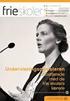 Nulstilling af din iphone eller ipad Er din iphone eller ipad stadig funktions dygtig, kan du slette dine personlige data direkte på enheden. Se vejledning 1. nedenfor. Sådan gendanner du din iphone og
Nulstilling af din iphone eller ipad Er din iphone eller ipad stadig funktions dygtig, kan du slette dine personlige data direkte på enheden. Se vejledning 1. nedenfor. Sådan gendanner du din iphone og
FULLRATE BREDBÅND. via kabel-tv-stik. Kvikguide. WT24 Coax Router
 FULLRATE BREDBÅND via kabel-tv-stik Kvikguide WT24 Coax Router 2 INDHOLDSFORTEGNELSE Kassen indeholder...5 Sådan tilslutter du routeren...6 Sådan får du adgang til internettet...8 Vigtig info om koder
FULLRATE BREDBÅND via kabel-tv-stik Kvikguide WT24 Coax Router 2 INDHOLDSFORTEGNELSE Kassen indeholder...5 Sådan tilslutter du routeren...6 Sådan får du adgang til internettet...8 Vigtig info om koder
ipad for let øvede, modul 5
 22052014AS ipad for let øvede modul 5 Sociale medier FaceBook Indledning Dette kursus er meget omfattende, selv om det kun dækker en mindre del af mulighederne i FaceBook. Hvis du ikke har kendskab til
22052014AS ipad for let øvede modul 5 Sociale medier FaceBook Indledning Dette kursus er meget omfattende, selv om det kun dækker en mindre del af mulighederne i FaceBook. Hvis du ikke har kendskab til
Skype Guide. Indholdsfortegnelse
 Indholdsfortegnelse Start Skype for Business... 2 Opkald til person.... 3 Viderestille et opkald... 4 Fast viderestilling af indgående opkald.... 5 Deltag i Skype for business møde... 6 Under opkaldet...
Indholdsfortegnelse Start Skype for Business... 2 Opkald til person.... 3 Viderestille et opkald... 4 Fast viderestilling af indgående opkald.... 5 Deltag i Skype for business møde... 6 Under opkaldet...
FOTO strategi Gem Udvælg Rediger Gem
 FOTO strategi 1. Gem billederne i en mappe på skrivebordet a. Opret en mappe på skrivebordet og navngiv den evt. med årstallet. b. Kopier billederne i kameraets DCIM-mappe og sæt den ind i mappen på skrivebordet.
FOTO strategi 1. Gem billederne i en mappe på skrivebordet a. Opret en mappe på skrivebordet og navngiv den evt. med årstallet. b. Kopier billederne i kameraets DCIM-mappe og sæt den ind i mappen på skrivebordet.
SAMSUNG GALAXY SIII... 1
 SAMSUNG GALAXY SIII Her er en guide til softwareopdatering af SAMSUNG GALAXY SIII, opsætning og sletning af e-mail, skift af adgangskode og signatur, nulstilling ved bortkomst, samt opsætning af skærmlås.
SAMSUNG GALAXY SIII Her er en guide til softwareopdatering af SAMSUNG GALAXY SIII, opsætning og sletning af e-mail, skift af adgangskode og signatur, nulstilling ved bortkomst, samt opsætning af skærmlås.
Indhold. Tablet Guides
 Indhold Start tablet og Arbejdsmiljøbog... 2 Grund indstillinger... 3 Opret notat i PDF... 5 Overfør Arbejdsmiljøbogen fra PC til tablet... 6 Overfør filer mellem PC og tablet... 9 Start tablet og Arbejdsmiljøbog
Indhold Start tablet og Arbejdsmiljøbog... 2 Grund indstillinger... 3 Opret notat i PDF... 5 Overfør Arbejdsmiljøbogen fra PC til tablet... 6 Overfør filer mellem PC og tablet... 9 Start tablet og Arbejdsmiljøbog
Podcatching. sådan finder, henter og abonnerer du på podcast. Instruktionshæfte. (Rev. 30.10.11) Podcastingkonsulent Karin Høgh
 Podcatching sådan finder, henter og abonnerer du på podcast Instruktionshæfte (Rev. 30.10.11) Podcastingkonsulent Karin Høgh www.podconsult.dk karin@podconsult.dk Indhold Introduktion...3 Ordforklaring...4
Podcatching sådan finder, henter og abonnerer du på podcast Instruktionshæfte (Rev. 30.10.11) Podcastingkonsulent Karin Høgh www.podconsult.dk karin@podconsult.dk Indhold Introduktion...3 Ordforklaring...4
RX900A. Brugervejledning for DENNE BRUGERVEJLEDNING GÆLDER FOR SOFTWARE VERSION 1.X
 DENNE BRUGERVEJLEDNING GÆLDER FOR SOFTWARE VERSION 1.X Brugervejledning for RX900A KNOP ELEKTRONIK A/S Fabriksvej 20 7600 Struer Mail: knop@knop.dk Web: www.knop.dk Tlf.: 9784 0444 Fax.: 9784 0666 Indhold
DENNE BRUGERVEJLEDNING GÆLDER FOR SOFTWARE VERSION 1.X Brugervejledning for RX900A KNOP ELEKTRONIK A/S Fabriksvej 20 7600 Struer Mail: knop@knop.dk Web: www.knop.dk Tlf.: 9784 0444 Fax.: 9784 0666 Indhold
RX900B. Brugervejledning for DENNE BRUGERVEJLEDNING GÆLDER FOR SOFTWARE VERSION 1.X
 DENNE BRUGERVEJLEDNING GÆLDER FOR SOFTWARE VERSION 1.X Brugervejledning for RX900B KNOP ELEKTRONIK A/S Fabriksvej 20=7600 Struer=Mail: knop@knop.dk=web: www.knop.dk=tlf.: 9784 0444=Fax.: 9784 0666 Indhold
DENNE BRUGERVEJLEDNING GÆLDER FOR SOFTWARE VERSION 1.X Brugervejledning for RX900B KNOP ELEKTRONIK A/S Fabriksvej 20=7600 Struer=Mail: knop@knop.dk=web: www.knop.dk=tlf.: 9784 0444=Fax.: 9784 0666 Indhold
ipad for let øvede, modul 6
 13032014AS, Twitter Twitter Indledning I Twitter sender man meddelelser ud de kaldes for tweets. (Det betyder fuglekvidder). Twitter er en form for sms på internettet. Et tweet er en meddelelse på maksimalt
13032014AS, Twitter Twitter Indledning I Twitter sender man meddelelser ud de kaldes for tweets. (Det betyder fuglekvidder). Twitter er en form for sms på internettet. Et tweet er en meddelelse på maksimalt
Gennemgang af ios app
 Gennemgang af ios app Log ind Log ind skærmen er det første du møder når du starter app en. Her kan du vælge at oprette en ny konto eller logge ind i en eksisterende. Husk at vælge et sikkert password,
Gennemgang af ios app Log ind Log ind skærmen er det første du møder når du starter app en. Her kan du vælge at oprette en ny konto eller logge ind i en eksisterende. Husk at vælge et sikkert password,
Få mere ud af din ipad og iphone... -Hvad bruger du din ipad til - eller hvad kan du også bruge den til...
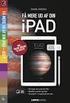 Få mere ud af din ipad og iphone... -Hvad bruger du din ipad til - eller hvad kan du også bruge den til... IPad er nok den computer i verdenshistorien, der på kortest tid har fået succes - og den kan meget
Få mere ud af din ipad og iphone... -Hvad bruger du din ipad til - eller hvad kan du også bruge den til... IPad er nok den computer i verdenshistorien, der på kortest tid har fået succes - og den kan meget
Brugermanual til MOBI:DO Make på Android
 Brugermanual til MOBI:DO Make på Android Introduktion Med MOBI:DO Make kan du oprette guides, som kan ses i MOBI:DO. En guide virker som en guide der fører brugeren hele vejen igennem en arbejdsopgave.
Brugermanual til MOBI:DO Make på Android Introduktion Med MOBI:DO Make kan du oprette guides, som kan ses i MOBI:DO. En guide virker som en guide der fører brugeren hele vejen igennem en arbejdsopgave.
Generel vejledning Indendørs kamera
 Generel vejledning Indendørs kamera 1 Indhold 2 3 6 13 14 15 16 17 Generel vejledning til App Profil Indstillinger (Settings) Se live video Playback Alert Alarm Hjælp til trådløs opsætning Tekniske specifikationer
Generel vejledning Indendørs kamera 1 Indhold 2 3 6 13 14 15 16 17 Generel vejledning til App Profil Indstillinger (Settings) Se live video Playback Alert Alarm Hjælp til trådløs opsætning Tekniske specifikationer
Ældresagens datastue Aktivitetscentret Bavnehøj Nørre Snede Tema: Apps på din ipad. Tema. Apps. på din ipad Opdateret d.
 Tema Apps på din ipad Opdateret d. 14-10-2017 Emne Side Faste Apps 2-4 Næsten nødvendige Apps 5-9 Apps for Nørder 10-12 Apps om Mad Butikker og Tilbudsaviser 13 Apps om Spil Nydhedscentre Sport Lommeregner
Tema Apps på din ipad Opdateret d. 14-10-2017 Emne Side Faste Apps 2-4 Næsten nødvendige Apps 5-9 Apps for Nørder 10-12 Apps om Mad Butikker og Tilbudsaviser 13 Apps om Spil Nydhedscentre Sport Lommeregner
Opstartsvejledning til ipad. Tinderhøj Skole
 Opstartsvejledning til ipad Tinderhøj Skole Den første skærm når du starter din ipad Sæt fingeren på pilen og træk den til højre. Vælg sprog En ipad kommer med mulighed for at vælge mange forskellige sprog.
Opstartsvejledning til ipad Tinderhøj Skole Den første skærm når du starter din ipad Sæt fingeren på pilen og træk den til højre. Vælg sprog En ipad kommer med mulighed for at vælge mange forskellige sprog.
Hold styr på aftalerne på både pc og mobil VELKOMMEN TIL GOOGLE-SKOLEN 4. DEL
 VELKOMMEN TIL GOOGLE-SKOLEN. DEL I DETTE NUMMER: Opret en ny kalender Lav en kalenderaftale Del din kalender med andre Sådan bruger du flere kalendere på én gang GRATIS 0 KR Hold styr på aftalerne på både
VELKOMMEN TIL GOOGLE-SKOLEN. DEL I DETTE NUMMER: Opret en ny kalender Lav en kalenderaftale Del din kalender med andre Sådan bruger du flere kalendere på én gang GRATIS 0 KR Hold styr på aftalerne på både
Installer nyt image på din PC - Windows 7
 Installer nyt image på din PC - Windows 7 1 Tryk F12 og hent nyt image til din PC...2 2 Log på første gang efter installationen...2 3 Din Citrix sådan tilpasser du dine systemer/applikationer...3 3.a Tilføj
Installer nyt image på din PC - Windows 7 1 Tryk F12 og hent nyt image til din PC...2 2 Log på første gang efter installationen...2 3 Din Citrix sådan tilpasser du dine systemer/applikationer...3 3.a Tilføj
HOMEBOX TIL DIG MED BREDBÅND VIA FIBER INSTALLATIONSVEJLEDNING
 HOMEBOX TIL DIG MED BREDBÅND VIA FIBER INSTALLATIONSVEJLEDNING INDHOLDSFORTEGNELSE Trin Inden installation af HomeBox 4 Trin Installation af HomeBox 6 Trin Tilslutning af internet 8 Tilslutning af internet
HOMEBOX TIL DIG MED BREDBÅND VIA FIBER INSTALLATIONSVEJLEDNING INDHOLDSFORTEGNELSE Trin Inden installation af HomeBox 4 Trin Installation af HomeBox 6 Trin Tilslutning af internet 8 Tilslutning af internet
ipad let øvede, modul 9
 31102014AS ipad for let øvede modul 9 Underholdning på ipad Der er mange muligheder for underholdning på ipad'en: I dette modul gennemgås, hvordan man kan se TV, høre eller se podcasts (video- og lydudsendelser)
31102014AS ipad for let øvede modul 9 Underholdning på ipad Der er mange muligheder for underholdning på ipad'en: I dette modul gennemgås, hvordan man kan se TV, høre eller se podcasts (video- og lydudsendelser)
WI-FI-ADAPTER TIL CANAL DIGITAL TV-BOKSE - BRUGERVEJLEDNING
 WI-FI-ADAPTER TIL CANAL DIGITAL TV-BOKSE - BRUGERVEJLEDNING Indhold Tilslut tv-boksen til internettet 4 Canal Digital GO 5 Installation af Wi-Fi-adapteren 6 Alternativ installation med WPS 7 Fejlfinding
WI-FI-ADAPTER TIL CANAL DIGITAL TV-BOKSE - BRUGERVEJLEDNING Indhold Tilslut tv-boksen til internettet 4 Canal Digital GO 5 Installation af Wi-Fi-adapteren 6 Alternativ installation med WPS 7 Fejlfinding
Arbejde med foto og video
 Arbejde med foto og video Leif Smidt november 2015 Side 1 Kamera Fordi den er så lille og let og har en vældig god skærm, er ipaden ganske udmærket til at tage og vise billeder. Billederne kan du tage
Arbejde med foto og video Leif Smidt november 2015 Side 1 Kamera Fordi den er så lille og let og har en vældig god skærm, er ipaden ganske udmærket til at tage og vise billeder. Billederne kan du tage
Opsætning af ipad. med IOS7
 Opsætning af ipad med IOS7 27-11-2013 Forord Tillykke med din nye ipad. Denne manual beskriver opsætningen af ipad i forbindelse med adgang til Aabenraa Kommunes systemer. Side 2 af 28 Indhold Hvor kan
Opsætning af ipad med IOS7 27-11-2013 Forord Tillykke med din nye ipad. Denne manual beskriver opsætningen af ipad i forbindelse med adgang til Aabenraa Kommunes systemer. Side 2 af 28 Indhold Hvor kan
Konfiguration af BOOX Nova. Der tages forbehold for trykfejl og ændringer i producentens / Googles software.
 Kortfattet opsætningsvejledning BOOX Nova Der tages forbehold for trykfejl og ændringer i producentens / Googles software. Start enheden ved at holde Power -knappen (på bagsiden af apparatet i øverste
Kortfattet opsætningsvejledning BOOX Nova Der tages forbehold for trykfejl og ændringer i producentens / Googles software. Start enheden ved at holde Power -knappen (på bagsiden af apparatet i øverste
Første indstilling af ipad
 Første indstilling af ipad Hvordan indstilles en helt ny ipad til lærere i Rudersdal Kommune Betjeningsvejledning - ver. 1.1, Side 1 Rudersdal Ny lærer-ipad I får udleveret en ipad som lån fra kommunen,
Første indstilling af ipad Hvordan indstilles en helt ny ipad til lærere i Rudersdal Kommune Betjeningsvejledning - ver. 1.1, Side 1 Rudersdal Ny lærer-ipad I får udleveret en ipad som lån fra kommunen,
SAMSUNG GALAXY TAB VEJLEDNING INDHOLD
 1 SAMSUNG GALAXY TAB VEJLEDNING INDHOLD SYNKRONISERING MED KIES...2 FØRSTEGANGSOPSÆTNING...3 IKONER OG NAVIGATION...4 TILGÅ DET TRÅDLØSE NETVÆRK...5 OPSÆTNING AF E-MAIL OG KALENDER...7 E-MAIL FUNKTIONER...9
1 SAMSUNG GALAXY TAB VEJLEDNING INDHOLD SYNKRONISERING MED KIES...2 FØRSTEGANGSOPSÆTNING...3 IKONER OG NAVIGATION...4 TILGÅ DET TRÅDLØSE NETVÆRK...5 OPSÆTNING AF E-MAIL OG KALENDER...7 E-MAIL FUNKTIONER...9
Introduktion til CD ere og Arkivdeling Gammel Dok - September-oktober 2003. Jonas Christiansen Voss
 Introduktion til CD ere og Arkivdeling Gammel Dok - September-oktober 2003 Jonas Christiansen Voss 2. marts 2004 Indhold 1 CD ere 2 1.1 Brænde dokumenter til CD....................... 2 1.2 Disk Copy.................................
Introduktion til CD ere og Arkivdeling Gammel Dok - September-oktober 2003 Jonas Christiansen Voss 2. marts 2004 Indhold 1 CD ere 2 1.1 Brænde dokumenter til CD....................... 2 1.2 Disk Copy.................................
Brugermanual SuperSail (DS Version) Performance System Release 2.0
 Brugermanual SuperSail (DS Version) Performance System Release 2.0 Side 1 af 14 Indholdsfortegnelse 1 LOGIN MENU... 3 2 HOVED MENU... 4 3 TRACKER INFO MENU... 5 4 KAPSEJLADS MENU... 6 4.1 TILMELD KAPSEJLADS
Brugermanual SuperSail (DS Version) Performance System Release 2.0 Side 1 af 14 Indholdsfortegnelse 1 LOGIN MENU... 3 2 HOVED MENU... 4 3 TRACKER INFO MENU... 5 4 KAPSEJLADS MENU... 6 4.1 TILMELD KAPSEJLADS
LabQuest Manual Til indsættelse af hukommelseskort (SD-kort) til at forøge dataloggerens hukomelse
 LabQuest Manual Til indsættelse af hukommelseskort (SD-kort) til at forøge dataloggerens hukomelse 4 indgange til analoge sensorer Tænd/sluk for maskinen (tryk et sekund) Trykfølsom skærm USB-port. Normal
LabQuest Manual Til indsættelse af hukommelseskort (SD-kort) til at forøge dataloggerens hukomelse 4 indgange til analoge sensorer Tænd/sluk for maskinen (tryk et sekund) Trykfølsom skærm USB-port. Normal
INDHOLDSFORTEGNELSE. Godt i gang med Android tablet... Indledning. KAPITEL ET... De første trin med din Android-enhed. KAPITEL TO...
 INDHOLDSFORTEGNELSE Godt i gang med Android tablet... Indledning KAPITEL ET... De første trin med din Android-enhed Første gang... 8 Tilknyt Google-konto... 9 Sikkerhedskopiering... 10 Hjemmeskærmen...
INDHOLDSFORTEGNELSE Godt i gang med Android tablet... Indledning KAPITEL ET... De første trin med din Android-enhed Første gang... 8 Tilknyt Google-konto... 9 Sikkerhedskopiering... 10 Hjemmeskærmen...
Quick guide SNOM370 Version 1.0 / okt. 2011
 Quick guide SNOM370 Version 1.0 / okt. 2011 Indledning Denne vejledning guider dig nemt og hurtigt igennem installation og brug af de mest anvendte funktioner og funktionstaster på SNOM 370 telefonen.
Quick guide SNOM370 Version 1.0 / okt. 2011 Indledning Denne vejledning guider dig nemt og hurtigt igennem installation og brug af de mest anvendte funktioner og funktionstaster på SNOM 370 telefonen.
ios7 og kontaktstyring
 ios7 og kontaktstyring hvor og hvordan du indstiller fx din ipad til at blive styret med 0/1-kontakter Med ios7 er der indbygget flere aktiveringsmåder især kontaktstyring. Du kan opdatere eller få produkter
ios7 og kontaktstyring hvor og hvordan du indstiller fx din ipad til at blive styret med 0/1-kontakter Med ios7 er der indbygget flere aktiveringsmåder især kontaktstyring. Du kan opdatere eller få produkter
